Posiblemente ya seas uno de los poseedores del nuevo iPhone 5 y es muy probable que quieras pasar todos los datos del viejo iPhone al nuevo.
Por si no lo sabes, existen dos metodos para poder realizar de forma simple y rápida la transferencia de datos como los contactos, fotos, etc.
Para aquellos nuevos usuarios os hemos traído este tutorial para que podáis hacerlo paso a paso y para los más diestros, que seguramente no la necesitarán, se la dejamos para que la usen de guía y no se dejen ningún paso por realizar.
Trasferencia de datos desde el iPhone al iPhone 5 con iCloud:
Para quien no lo conozca, este es el método más simple, con diferencia. Con este procedimiento no será necesario disponer de un PC o Mac ya que está basado en iCloud.
Para poder hacer la transferencia de esta forma, es necesario disponer iCloud configurado en el dispositivo en el que deseamos transferir los datos. También es necesaria una conexión de datos, preferiblemente Wi-Fi por su alta velocidad.
Guía de transferencia vía iCloud:
Realizar el backup de forma manual en iCloud del viejo iDevice, para esto tendremos que seguir la siguiente ruta: Ajustes>iCloud>Almacenamiento y copia
Ahora nos desplazamos abajo del todo y seleccionamos Realizar copia de seguridad ahora
A continuación, activamos el iPhone 5.
Una vez que hayamos introducido nuestros datos de iCloud seleccionamos Restaurar copia de seguridad iCloud
Esperamos a que el nuevo iPhone 5 restaure la copia de seguridad del viejo iPhone (Este proceso puede tardar dependiendo del peso del backup y de la velocidad de conexión)
Al finaliza, si se han seguido los pasos de forma correcta, nuestro nuevo iPhone 5 tendrá todos los datos que teníamos y estará listo para ser utilizado.
Trasferencia de datos desde el iPhone al iPhone 5 a través de iTunes:
Si no dispones de una cuenta de iCloud o sea una cuenta limitada por el espacio o no tienes una conexión veloz a internet, lo más recomendable es utilizar iTunes para restaurar la copia de seguridad.
Para esto necesitaremos disponer de un PC o Mac, el cable conector Doc de 30 Pin-USB y el nuevo cable Lightning, conector mini Dock de 8 Pin-USB.
Guía de transferencia vía iTunes:
Realiza el backup del viejo iPhone con iTunes conectándolo al Mac o PC vía USB
Abrimos iTunes, si este no está configurado para abrirse cuando se conecte el dispositivo
Cuando nos aparezca el iPhone en la barra lateral izquierda, hacemos click derecho sobre el y seleccionamos Backup o Copia de seguridad
Estamos atentos a que iTunes termine de realizar el backup
A continuación desconectamos el viejo iPhone del ordenador o Mac
Ahora encendemos nuestro nuevo iPhone 5
Cuando nos solicite si queremos configurar el iPhone como nuevo, iCloud o iTunes, seleccionamos “Restaurar copia de seguridad de iTunes”
Pulsamos continuar y tendremos que conectar nuestro iPhone 5 al PC o Mac
Selecciona del menu de restauración en iTunes, el backup más reciente o en su defecto el que habéis apenas realizado y le damos a Continuar
Esperamos que finalice la transferencia de datos, cuando haya terminado, el iPhone se encenderá y podremos ver todos los datos del viejo iPhone en el nuevo
Si ves que no consigues seguir los pasos, no dudes en consultarnos a través de los comentarios.